С. Кузнецова, Ю. Потапов
Стыковка системы P-CAD 2002 с внешними базами данных
В статье описывается один из подходов к ведению библиотек и получению схемотехнической документации для схем, разработанных в системе PCAD 2002.
До настоящего времени система проектирования печатных плат P-CAD 2002 была единственной, не предлагающей механизма горячей связи с внешними базами данных компонентов. Делов том, что изначально предполагалось, что вся необходимая информация будет храниться в единожды разработанных библиотеках в виде текстовых атрибутов. Однако время показало, что именно эта информация обновляется наиболее часто, поэтому разработчикам компании ALTIUM пришлось ввести в систему специальный механизм, призванный заполнить данный пробел.
Если посмотреть оригинальную документацию на систему PCAD2002, то в ней есть глава, которая называется "Importing Data From an External Source" (импорт данных из внешних источников) и первая фраза в ней звучит так:
"Одной из наиболее интересных возможностей утилиты Library Executive является возможность создавать и обновлять библиотеки почти из всех источников данных, включая базу элементов предприятия".
Этот подход, возможно, будет интересен для предприятий, которые стремятся к централизованному ведению библиотек и выпуску документации. Он основывается на том, что существует единая база электрорадиоэлементов, которая содержит все необходимые характеристики элементов, а также может содержать ссылки на условные графические обозначения (УГО) и топологические посадочные места. Такая база должна вестись определенной службой предприятия, например, отделом стандартизации.
Сведения об элементе заносятся сначала в текстовую базу, где обязательно определяется полное наименование элемента, тип элемента в соответствии с ГОСТ 2.710-81, его буквенное обозначение на электрической схеме, технические условия, код ОКП (если это принято на предприятии), а для импортных элементов — место в каталоге, название фирмы-производителя, ссылку на справочный листок, функциональное назначение и основные электрические характеристики. Жестких ограничений на формат такой базы данных не накладывается, поэтому на разных предприятиях её вид может несколько отличаться. Пример одной из таких баз приведен на рис. 1. База ведется в СУБД MicrosoftAccess, отчет выведен в Cristal Reports.
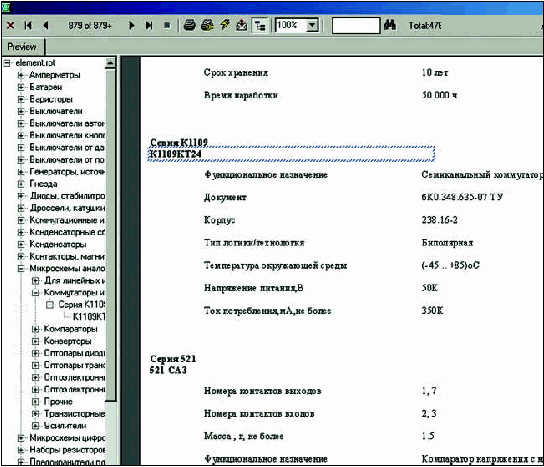
Рисунок 1. Пример корпоративной базы данных
После того как текстовые характеристики занесены в базу данных, можно приступать к созданию библиотечных элементов. Они создаются обычным образом средствами программы Library Executive, единственное требование — имя УГО в библиотеке должно совпадать с именем этого элемента в базе данных.
Далее средствами СУБД создается запрос на созданные элементы, который включает в себя имена элементов и те поля, информацию из которых планируется включить в атрибуты элемента. Обычно это тип элемента, ТУ, код ОКП, то есть всё то, что включается в документацию ПЕРЕЧЕНЬ ЭЛЕМЕНТОВ и ВЕДОМОСТЬ ПОКУПНЫХ. Результаты запроса следует сохранить в виде таблицы и выполнить экспорт в текстовый файл формата CSV (Comma Separated Values).
Пример результата запроса на импортные цифровые микросхемы с выборкой названий каталогов фирм-производителей и типа приведен на рис. 2.
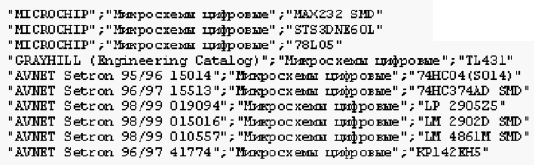
Рисунок 2. Пример запроса из базы данных на ряд компонентов
Данные из текстового файла необходимо наложить на имеющиеся библиотечные элементы. Для этого следует запустить программу P-CAD Library Executive, в списке указать библиотеку, в которую будут вноситься данные, и выполнить команду меню File | Import.
Появится диалоговое окно Import Separated List File (рис. 3). Здесь через кнопку Browse подключим текстовый файл с результатами запроса, в нашем случае, это файл pcadiml.txt. Далее, если файл не содержит имен столбцов, активизируем опцию Generate Default Field Name (сгенерировать имена полей по умолчанию), в противном случае, следует выбрать опцию First Line Contains Field Names.
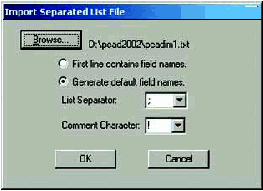
Рисунок 3. Настройка импорта CSV-файла
Укажем, какой символ является разделителем полей, в нашем случае это ";", и если в файле присутствуют комментарии — префикс комментариев. После нажатия кнопки ОК появится окно, показывающее содержимое нашего файла, где все данные будут представлены в виде таблицы из трех столбцов, имена которых будут присвоены автоматически: FieldO, Field 1, Field2.
Чтобы привести этот файл в соответствие с библиотекой, необходимо настроить соответствие полей, для чего выполним команду Table | Map Fields данного окна. Откроется окно, показанное на рис. 4, где следует присвоить имена полей импортируемым данным. Для этого в столбце New Field Name для столбца с именем FieldO запишем слово "Каталог", для столбца с именем Field 1 — слово "Тип". Для столбца с именем Field2, который содержит имена компонентов и является ключевым, нужно выбрать из выпадающего списка стандартных атрибутов имя ComponentName. Именно по этому столбцу будет выполняться связь с библиотекой. Нажмем кнопку Map и закроем окно настройки. Содержимое окна просмотра импортируемых данных изменится (рис. 5).
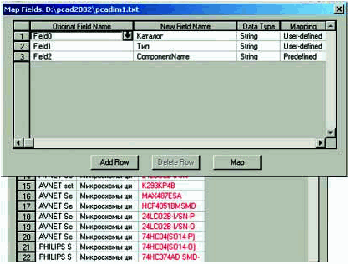
Рисунок 4. Настройка соответствия полей данных
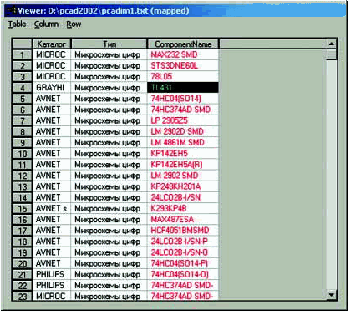
Рисунок 5. Просмотр импортируемых данных
Далее следует сохранить наши данные в библиотеке. Для этого выполним команду меню Table | Save To Library. Появляется окно: Save Source, показанное на рис. 6.
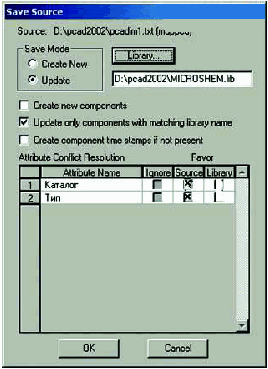
Рисунок 6. Сохранение данных в библиотеке
Так как мы добавляем данные к ранее созданной библиотеке, то в поле Save Mode выберем опцию Update. Затем укажем имя целевой библиотеки и включим опцию Update Only Components With Matching Library Name (обновлять только те элементы, имена которых совпадают с библиотечными) и нажмем кнопку ОК.
Теперь, если выбрать один из компонентов указанной библиотеки и выполнить команду меню Edit | Component Attr, то легко видеть, что у данного компонента появились атрибуты с именами "Каталог" и "Тип", содержащие текст из базы данных.
Импортированные значения стали неотъемлемой частью элемента, а значит, они будут сохраняться в проекте при размещении элемента в электрической схеме. С помощью команды Library | Verify Design редактора схем пользователь всегда сможет проверить содержащиеся в проекте данные на соответствие их библиотекам.
К сожалению, описанный способ достаточно трудоемкий и не может быть автоматизирован, однако это единственная возможность связи библиотек системы P-CAD 2002 с внешними базами данных из-за его устаревшей программной архитектуры.
Следующим этапом оформления документации является формирование списка используемых материалов (ВОМ, Bill of Materials).
Если на схеме использовались только элементы из библиотек, подготовленных описанным выше способом, то все данные, необходимые для формирования перечня элементов, уже присутствуют в соответствующих атрибутах компонентов. Выполним команду меню File | Reports. В появившемся окне File Reports следует включить вывод файла Bill of Materials и активизировать опцию Separate List.
Далее следует настроить выводимые в отчет данные. Нажмем кнопку Customize, и в появившемся окне перейдем на вкладку Selection. Здесь приводится список всех имеющихся атрибутов элементов. В колонке Show указывается, выводить или нет в отчет содержимое данного атрибута. При необходимости можно изменить порядок следования атрибутов. После того как все условия заданы, нажмем кнопку Generate. Сформированный таким образом текстовый ВОМ-файл является основой для последующего выпуска документации.
Полученный файл может быть загружен в какую-либо специализированную программу для оформления текстовой документации. Это может быть предлагаемая компанией "ЭлекТрейд-М" программа TDD или любая другая подобная ей.
Например, на рис. 7 показана программа, разработанная в НИИ ТМ (Санкт-Петербург) и позволяющая формировать перечень элементов согласно требованиям ГОСТ. Программа легко настраивается под требования конкретного разработчика. Например, для получения перечня элементов пользователю достаточно сформировать ВОМ-файл в нужной форме, запустить программу (рис. 7) и внести данные для штампа.
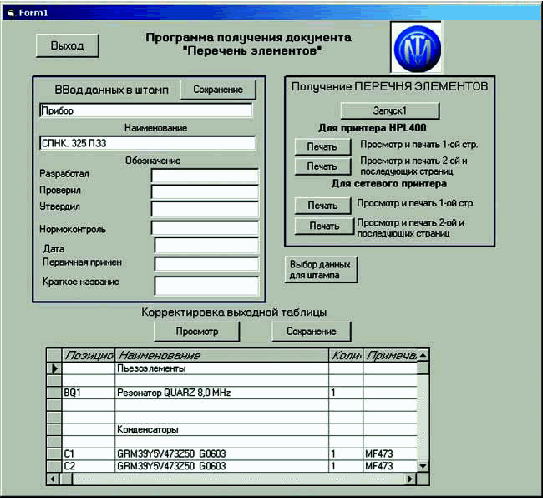
Рисунок 7. Программа формирования перечней элементов, разработанная в НИИ ТМ
Данные из ВОМ-файла передаются в форму, созданную в программе Crystal Reports и имеющую вид стандартного перечня элементов. При любом изменении схемы следует получить новый ВОМ-файл и автоматически обновить перечень элементов.
Это избавляет от необходимости хранить текстовые документы в распечатанном виде или в виде файлов. Достаточно хранить в электронном архиве только файл электрической схемы и генерировать по запросу текстовую документацию для него.
Данный подход также облегчает проверку документа. Если базу данных ведет отдел стандартизации и нормоконтроля, то в библиотеках будут содержаться только проверенные и разрешенные к применению компоненты.
Описанный механизм хорошо зарекомендовал себя при работе с системой проектирования OrCAD Capture CIS, которая напрямую работает с базами данных "по входу" и поддерживает непосредственную передачу данных в Crystal Report, минуя этап формирования ВОМ-файла. Система проектирования Protel DXP позволяет организовать "входную" горячую связь с внешней базой данных без формирования промежуточных файлов, но на выходе требует формирования перечня используемых материалов, например, в формате электронной таблицы Microsoft Excel. Система P-CAD 2002 требует формирования промежуточных текстовых файлов как на входе, так и на выходе цикла проектирования, что значительно усложняет работу в данной системе. Тем не менее, сам факт появления такого механизма можно только поприветствовать.
|